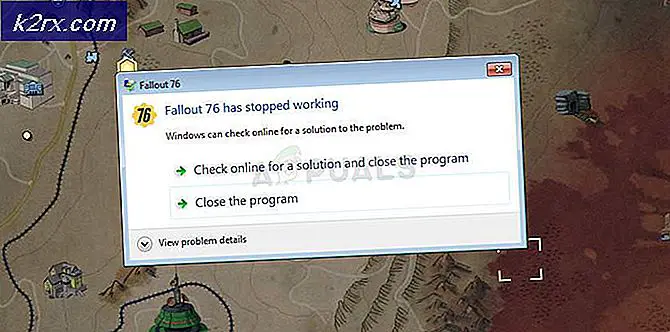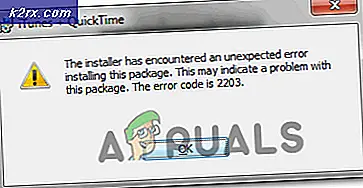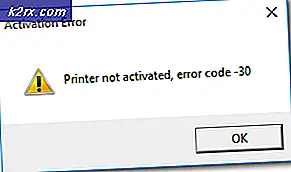FIX: SYSTEM_SERVICE_EXCEPTION (KS.SYS)
SYSTEM_SERVICE_EXCEPTION (KS.SYS) er en av Windows-kjerne CSA-biblioteksfiler. Denne spesifikke er koblet til videokameraet på datamaskinen. Det er en prosess som er en integrert del av Windows og en fil som ikke bør slettes, selv om det forårsaker feil. Kjernen som helhet regnes som en viktig del av Windows, og du bør ikke endre det på noen måte.
SYSTEM_SERVICE_EXCEPTION (KS.SYS) feil, etterfulgt av en Blue Screen of Death, signaliserer at systemet har noen form for feilkommunikasjon med drivere for videokameraet. Det har en tendens til å vises for eiere av HP-systemer med integrerte webkameraer, eller eiere av et HP-webkamera. Det utløses vanligvis av en oppdatering for Skype, og den oftest funnet er en oppdatering fra Skype 6.14.
Selv om denne feilen ikke påvirker et spesielt stort antall brukere, finnes det et par metoder som du kan prøve å fikse det hvis du er berørt. Den første er å fikse Skype-versjonen, og den andre er å fikse videokamera driverne.
Metode 1: Gå tilbake til den eldre versjonen av Skype
Gitt at dette problemet ofte utløses av en feilaktig Skype-oppdatering, ville det være en logisk løsning å gå tilbake til den eldre versjonen du brukte uten problemene. Først av alt, bør du avinstallere versjonen du bruker for øyeblikket. Det gjøres best ved å åpne Legg til eller fjern programmer i kontrollpanelet. Trykk Start, skriv Kontrollpanel, og åpne resultatet. Sett visningen øverst til høyre for å få øye eller små ikoner, og åpne Legg til eller fjern programmer, eller Programmer og funksjoner, avhengig av hvilken versjon av Windows. På listen over programmer, finn Skype, klikk på den, og klikk deretter Avinstaller. Følg veiviseren for å fjerne Skype. På slutten, start enheten på nytt for å fjerne eventuelle potensielle gjenværende filer.
PRO TIPS: Hvis problemet er med datamaskinen eller en bærbar PC / notatbok, bør du prøve å bruke Reimage Plus-programvaren som kan skanne arkiver og erstatte skadede og manglende filer. Dette fungerer i de fleste tilfeller der problemet er oppstått på grunn av systemkorrupsjon. Du kan laste ned Reimage Plus ved å klikke herNår du har fjernet det, søk på Internett for den versjonen du hadde, som mest sannsynlig er Skype 6.14 . Last ned den fra Skypes nettside, og installer den på datamaskinen. Start enheten på nytt, og du kan fortsette å bruke den uten feilen og BSOD.
Metode 2: Avinstaller HPs webcam drivere og la systemet installere generiske
Den andre årsaken til dette problemet kan være HPs webcam drivere som skaper en konflikt med systemet ditt. For å løse dette, kan du fjerne dem, hvoretter Windows vil installere generiske drivere for webkameraet ditt. På denne måten er det en sjanse for at du kan miste noen av de avanserte funksjonene til webkameraet ditt, men dette er et ganske lite offer for å kunne bruke datamaskinen riktig.
Hvis du vil fjerne HPs drivere, må du åpne Enhetsbehandling ved å trykke på Start og skrive Enhetsbehandling, og deretter trykke Enter. I listen over enheter finner du Imaging-enheter, og utvider den. På innsiden finner du HPs enhetsdrivere, høyreklikk og velg Avinstaller fra rullegardinmenyen. Følg veiviseren og driverne dine blir avinstallert.
Når du er ferdig med dette, må du starte enheten på nytt. Nå som det ikke er noen driver for webkameraet som er installert manuelt, vil Windows aktivere sin generiske. Den ene vil ikke forårsake konflikter og BSODer, og du kan fortsette å bruke datamaskinen.
Selv om denne feilen påvirker et svært lite antall brukere, kan det være et stort problem for noen som bruker datamaskinen sin for viktig arbeid, da det vil krasje systemet veldig ofte. Men etter de nevnte metodene kan du løse det og fortsette å bruke enheten.
PRO TIPS: Hvis problemet er med datamaskinen eller en bærbar PC / notatbok, bør du prøve å bruke Reimage Plus-programvaren som kan skanne arkiver og erstatte skadede og manglende filer. Dette fungerer i de fleste tilfeller der problemet er oppstått på grunn av systemkorrupsjon. Du kan laste ned Reimage Plus ved å klikke her